FreeMindでマインドマップを描いてみよう
2017/01/13
新年なので新年らしいぽわわ~んとした感じのネタを書きたい所なのですが……残念ながら能力の幅が極めて狭いのでそうも行きません。
という訳で、今日は思考整理で良く使う手法の「マインドマップ」を描くための「FreeMind」の使い方を紹介してみようと思います。
スポンサーリンク
FreeMind
FreeMindはJavaで出来た……って、そんな説明エンジニアにしか通じないか……
FreeMindはオープンソース(無料)のマインドマップ作成ソフトウェアです、Win、Mac、Linuxで(すなわちどこででも)動作します。
似た様な物としてはXMindがあります、まぁ、どちらでも良いですが私はなんとなくFreeMindを使っています。
ダウンロード/インストール
FreeMindは「FreeMindのダウンロード | FreeMind使おう会」からのダウンロードが分かりやすいのでお勧め
Windowsで、PCにJavaが入っていない(もしくは入っているか分からない)方はJRE同梱版を選択しておけば良いでしょう。
JRE同梱版とは一番上の丸で囲っている奴の事
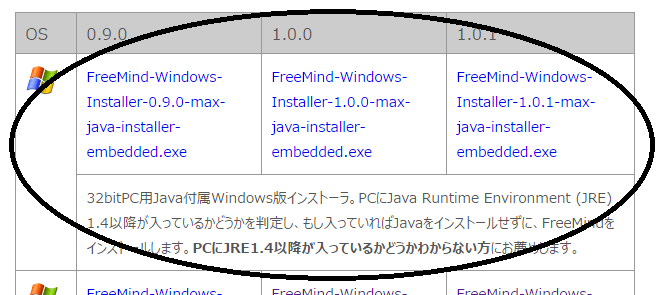
インストールは端折ります。(説明しなくても分かるでしょうから)
使い方
FreeMindは使い方に少しクセがあるので慣れが必要です。
起動すると「新規マインドマップ」と表示されていると思うので、それをそのまま編集しちゃいましょう。(表示されていなければ「ファイル」から「新規」を選びましょう)
編集はノードをクリックするか、F2を押せばOK
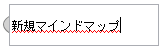
今回は適当にこの記事をどう書くか考える事にしました

新規ノードの追加はノードを右クリックして「新規子ノード」を選ぶか、Insertキー(方向キーの上辺りにあります)を押せばOK
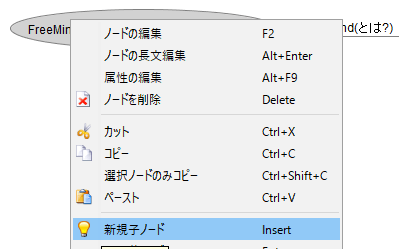
削除する時は「ノードを削除」かDeleteキー(Insertキーの下に存在)を押せばOK
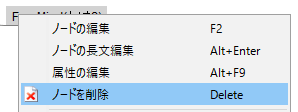
基本的にはこの操作の繰り返しで描いて行きます。
覚えておきたいキーボードショートカット
先程の操作でチラッと説明したように、マウスで操作するよりもInsertキーなどの特定のキーの組み合わせで操作した方が素早く操作出来ます。
以下によく使うキーボードショートカットを載せておくので、参考にして下さい。
- Insertキー(ノードの追加)
- Deleteキー(ノードの削除)
- 方向キー(ノードの移動)
- F2(ノードの編集)
- Ctrl+X(ノードのカット)
- Ctrl+C(ノードのコピー)
- Ctrl+V(カットやコピーしたノードの張り付け)
- Ctrl+Z(やり直し)
- Ctrl+Y(やり直しの取り消し)
他にも様々なキーボードショートカットがあるのですが、よく使う(と思われる)のは以上の物でしょう。
特にCtrl+Z/X/C/V/YはFreeMindに限らず多くの場所で使えるので覚えておくと色々世界が変わりますよ。
自動レイアウト
何も考えずに書いていくと地味な感じに仕上がってしまいます。

出来れば綺麗にレイアウトしたい所なのですが、マインドマップを描いている時は基本的に考え事をしている時なので、レイアウトの事まで考える余裕などありません。
という訳で自動的にレイアウトを行ってくれる機能があります。
使い方も簡単、「書式」の「自動レイアウト」をONにするだけ。
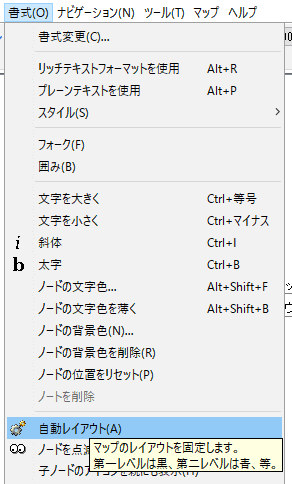
自動で色分けなどが行われます。

終わりに
あれ……なんかちょっと地味な記事になっちゃったな……
割と書く事がなかった……
という訳で完成したマインドマップ

ぜんぜんマインドマップになっていない気がするけど……気にしない気にしない
細かい事を考える必要はないです、思い付いた事を思い付いた通りに書いて行けば良いのですから。